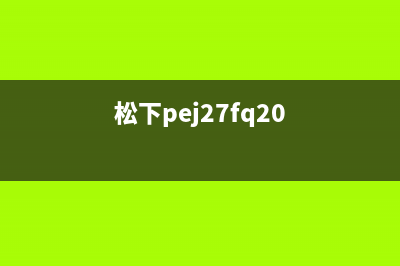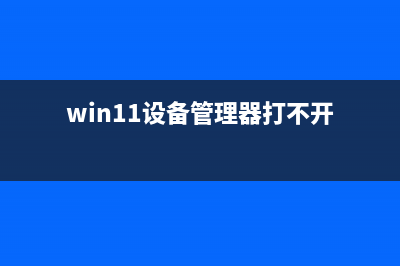Win10没休眠如何维修?一招教你找回Win10休眠功能 (我的win10没有休眠)
整理分享Win10没休眠如何维修?一招教你找回Win10休眠功能 (我的win10没有休眠),希望有所帮助,仅作参考,欢迎阅读内容。
内容相关其他词:win10没休眠怎么设置,window10没有休眠按钮,windows10没有休眠,win10没休眠怎么设置,window10没有休眠按钮,windows10没有休眠,windows10没有休眠,win10没有休眠,内容如对您有帮助,希望把内容链接给更多的朋友!
 Win电脑没有休眠如何维修?其实,Win中的休眠功能被微软故意隐藏了,微软给出的理由如下: 由于“休眠”功能对磁盘空间和待机功耗要求太高,和“主打节能、轻薄”的时代潮流不符,所以被悄悄隐藏去掉了。如果用户依然对“Win休眠功能”有需求,可以在“电源选项”设置中找回“休眠”功能,以下是设置方法。 1、依次打开Win的「控制面板」->「电源选项」->「选择电源按钮的功能」; 2、接下来点击「更改当前不可用设置」,如下图所示。 3、之后在关机设置下方中,就可以看到「休眠」选项了,默认是没有勾选,也就是隐藏的。 4、最后我们只要将“休眠”功能勾选上,并点击右下角的“保存修改”,这样休眠功能就回来了。 以上就是找回Win休眠功能方法,勾选休眠功能后,在关机的电源按钮中,就可以看到“休眠。”功能了。
Win电脑没有休眠如何维修?其实,Win中的休眠功能被微软故意隐藏了,微软给出的理由如下: 由于“休眠”功能对磁盘空间和待机功耗要求太高,和“主打节能、轻薄”的时代潮流不符,所以被悄悄隐藏去掉了。如果用户依然对“Win休眠功能”有需求,可以在“电源选项”设置中找回“休眠”功能,以下是设置方法。 1、依次打开Win的「控制面板」->「电源选项」->「选择电源按钮的功能」; 2、接下来点击「更改当前不可用设置」,如下图所示。 3、之后在关机设置下方中,就可以看到「休眠」选项了,默认是没有勾选,也就是隐藏的。 4、最后我们只要将“休眠”功能勾选上,并点击右下角的“保存修改”,这样休眠功能就回来了。 以上就是找回Win休眠功能方法,勾选休眠功能后,在关机的电源按钮中,就可以看到“休眠。”功能了。 标签: 我的win10没有休眠
本文链接地址:https://www.iopcc.com/jiadian/37163.html转载请保留说明!